Si të merrni dhe modifikoni pamjet e ekranit në Android Pie

Mësoni se si të bëni pamje nga ekrani në pajisjen tuaj Android Pie dhe t'i modifikoni ato me këtë tutorial të detajuar.
Ju bëni aq shumë me telefonin tuaj Android saqë është pothuajse e pamundur të përpiqeni të mbani mend gjithçka. Ajo që është edhe më e paimagjinueshme do të ishte përpjekja për të kujtuar emrin e faqeve që vizituat disa ditë më parë dhe dëshironi t'i rivizitoni.
Ju kaloni nëpër kaq shumë aplikacione dhe sajte brenda një dite saqë mund të mos mbani mend nëse keni përdorur një që shfaqet në aktivitetin tuaj. Për të regjistruar gjithçka që bëni në pajisjen tuaj Android, është mirë të aktivizoni Aktivitetin tuaj të Google.
Për të parë se çfarë keni parë në pajisjen tuaj Android, shkoni te myactivity.google.com dhe regjistrohuni në llogarinë që dëshironi të kontrolloni. Kur të identifikoheni për herë të parë, do të shihni imazhin e mëposhtëm me atë që keni akses sot.
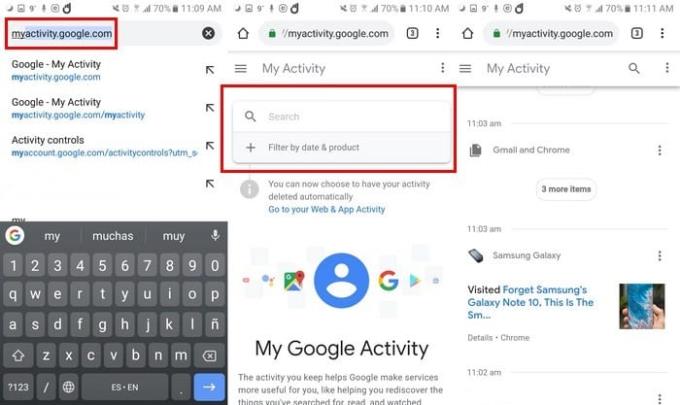
Për të parë aktivitetin tuaj të dy ditëve të fundit, rrëshqitni poshtë dhe do të shihni Aktivitetin tuaj për sot, dje, një ditë më parë e kështu me radhë.
Tani që keni aksesuar aktivitetin tuaj në Google, do të dëshironi të shihni se si mund ta shikoni dhe menaxhoni atë. Lista e aktiviteteve do të përfshijë edhe një imazh të përmbajtjes që keni parë për t'ju ndihmuar të mbani mend atë që po shikonit.
Në listën tuaj të aktiviteteve, do të shihni se çfarë keni parë dhe në çfarë kohe. Informacioni nuk do t'ju tregojë se sa kohë keni përdorur një aplikacion të caktuar. Nëse zgjidhni opsionin Detajet, mund të shihni informacione të tilla si data, ora, OS dhe modeli i pajisjes.
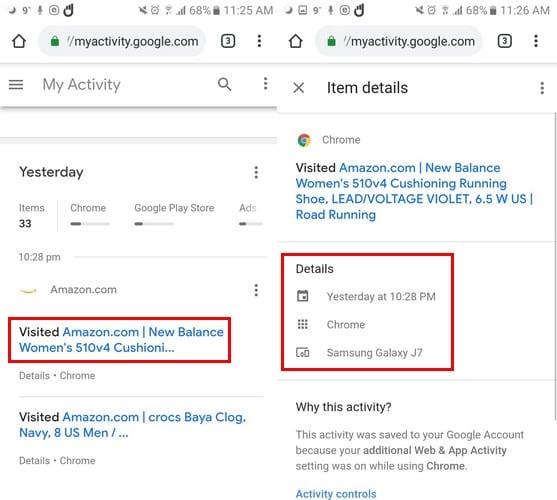
Aktiviteti juaj madje do t'ju tregojë atë që keni kërkuar nga "Asistenti i Google" dhe do të ketë gjithashtu një buton luajtjeje në të djathtë nëse dëshironi ta dëgjoni. Aktiviteti juaj i Google jo vetëm që do t'ju tregojë titullin e artikullit që lexoni, por gjithashtu do të sigurojë një lidhje me të.
Fshirja e diçkaje që keni parë nga lista juaj është e lehtë. Prekni/kliko mbi tre pikat në të djathtë të opsionit dhe zgjidhni opsionin e fshirjes. Është e mundur të fshihet "Aktiviteti i Google" sipas datës ose sipas temës ose produktit.
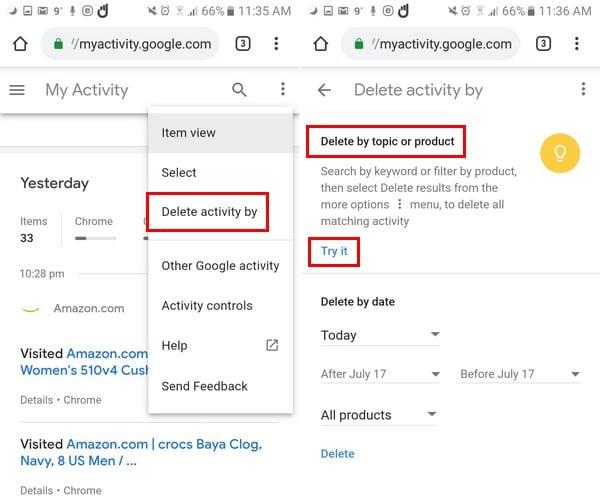
Për të fshirë sipas temës, trokitni lehtë mbi tre pikat lart djathtas dhe zgjidhni fshini aktivitetin sipas opsionit. Opsioni për të fshirë sipas temës do të jetë në krye, trokitni lehtë mbi fjalët blu provoni. Në shiritin e kërkimit, shkruani fjalën kyçe që dëshironi të gjejë Google.
Rezultatet që do të shihni do të kenë të bëjnë të gjitha me fjalën që keni futur; në rastin tim, kam futur fjalën Android. Për të fshirë aktivitetin tuaj, trokitni edhe një herë mbi tre pikat dhe trokitni lehtë mbi fshirjen e rezultateve.
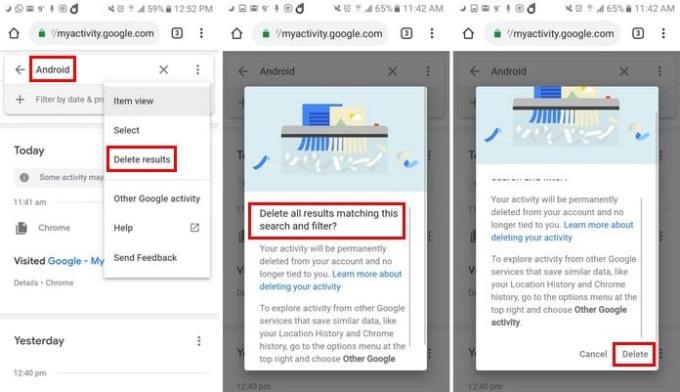
Duke përdorur këtë opsion, ju do të fshini gjithçka që ka të bëjë me fjalën tuaj kyçe, por nëse doni të fshini vetëm rezultate specifike, zgjidhni opsionin e zgjedhjes dhe jo rezultatet e fshirjes.
Pas zgjedhjes së opsionit, Aktiviteti juaj i Google do të ketë një kuti në secilën prej tyre. Zgjidhni ato që dëshironi të fshini dhe ato do të bëhen blu, në mënyrë që të dini se janë zgjedhur. Pasi të keni zgjedhur ato që dëshironi të fshini, trokitni lehtë mbi ikonën e koshit.
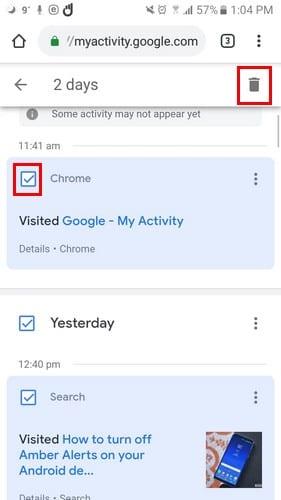
Kërkimi përmes Aktivitetit të Google mund të jetë shumë i dobishëm kur duhet të mbani mend emrin e një faqeje, por mund të kujtoni vetëm atë që e keni vizituar disa ditë më parë. Për të parë aktivitetin tuaj në Google, klikoni në shiritin e kërkimit në krye të faqes për të kërkuar sipas fjalëve kyçe.
Nën shiritin e kërkimit, ju keni mundësinë e filtrimit sipas datës. Mund të kërkoni sot, dje, shtatë ditët e fundit, 30 ditët e fundit, gjatë gjithë kohës dhe me porosi. Duke zgjedhur opsionin që thotë Pas/Para pasuar nga data e sotme, do të shfaqet një kalendar ku duhet të prekni kohën e interesit.
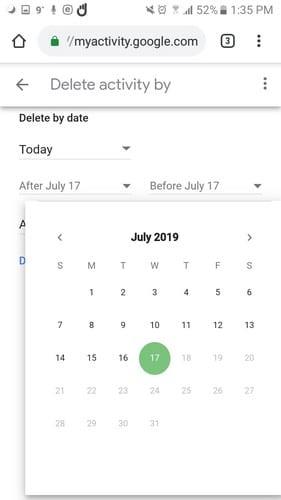
Do të ketë gjithashtu një opsion për të filtruar sipas produktit të Google. Për të kërkuar nëpër të gjitha, kontrolloni kutinë që thotë Të gjitha produktet nëse jo, kontrolloni kutinë për shërbimet që dëshironi të përfshini në kërkimin tuaj.
Nëse ideja që Google të regjistrojë gjithçka që bëni është paksa shumë e frikshme, ekziston një mënyrë për të çaktivizuar Aktivitetin tuaj të Google. Klikoni në tre pikat lart djathtas dhe shkoni te "Kontrollet e aktivitetit".
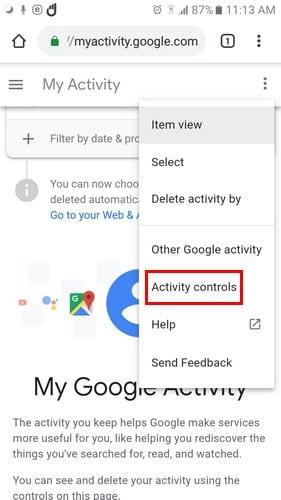
Në dritaren e re, do të shihni të gjitha opsionet që mund të çaktivizoni, si Aktiviteti i Uebit dhe i Aplikacioneve, historiku i vendndodhjes, informacioni i pajisjes etj.
Në të djathtë të secilit opsion, do të shihni opsionin për të çaktivizuar ato që dëshironi. Çdo opsion ka gjithashtu një mundësi për t'i menaxhuar ato individualisht. Fatkeqësisht, nuk ka asnjë mundësi për t'i fikur të gjitha menjëherë.
Është kaq sekret që Google mund të dijë më shumë për ne sesa ne, por të paktën ju keni opsione se si mund t'i menaxhoni informacionet tuaja. Dëshironi të jeni në gjendje të shihni të gjithë aktivitetin tuaj në Google? Ndani mendimet tuaja në komente.
Mësoni se si të bëni pamje nga ekrani në pajisjen tuaj Android Pie dhe t'i modifikoni ato me këtë tutorial të detajuar.
Animojis ishte një nga veçoritë më të përfolura të iPhone kur u lançua Animojis, por ato janë kufizuar vetëm në iPhone X deri tani. Sidoqoftë, ekziston një mënyrë për të marrë diçka të krahasueshme në pajisjen tuaj Android.
Mësoni fuqitë e përdorimit të aplikacionit Zedge për të zgjedhur nga mijëra zile të ndryshme në pajisjen tuaj Android.
Mësoni bazat se si të përdorni Android Pay nga smartfoni ose ora juaj inteligjente Android.
Përdorues të shumtë të Android mund të kenë hapësirën e tyre me aplikacionet dhe të dhënat e tyre në pajisjet e tyre. Ja se si t'i konfiguroni të gjitha.
Mësoni se si të rregulloni një problem të zakonshëm ku njoftimet në pajisjen tuaj Android mund të vonohen ose të mos shfaqen siç duhet.
Mësoni disa truke të Gboard që mund të mos i dini me këtë postim.
Përdoruesit e Android i janë lutur Google prej vitesh që të shtojë një modalitet të errët ose një temë në celularët e tyre. Ja se si ta aktivizoni.
Google ka ndërtuar një veçori të njohur si "Modaliteti i fshehtë" në shfletuesin Chrome, i cili u mundëson përdoruesve të shfletojnë internetin pa pasur historikun e tyre.
Sa më komode të bëhet diçka, aq më mirë, apo jo? E njëjta gjë vlen edhe për kontrollin e volumit në pajisjen tuaj Android. Për shembull, ndoshta ju dëshironi
Gëzimi dhe emocioni që vjen me marrjen e një telefoni inteligjent të ri Android mund të jetë jetëshkurtër nëse nuk jeni në gjendje të përdorni aplikacionet nga ai i mëparshmi. Ja se si të transferoni aplikacionet nga një pajisje në tjetrën.
Një smartphone është pajisja juaj private. Megjithatë, ndonjëherë, nuk na mbetet gjë tjetër veçse ta ndajmë atë me miqtë ose familjen. Mund të mos ndiheni rehat kur dorëzoni telefonin nëse keni disa aplikacione në pajisjen tuaj. Ja si t'i fshehni ato.
Ndërsa në pjesën më të madhe aplikacionet në telefonat tanë janë atje sepse ne i duam dhe i kemi shkarkuar në një moment, kjo nuk është e vërtetë për të gjithë.
Aktiviteti i regjistruar në llogarinë tuaj të Google nga pajisja juaj Android mund t'ju tronditë. Menaxhoni të dhënat dhe privatësinë tuaj me këto këshilla.
Gjetja e fluturimeve të lira është gjëja e parë që mendoni kur kalon koha e pushimeve. Kush nuk dëshiron të kursejë para, apo jo? Por, me kaq shumë opsione
Zbuloni pse ju merrni një pamje të ekranit Cant të marrë për shkak të mesazhit të politikës së sigurisë kur përpiqeni të kapni ekranin.
Android dhe iOS janë dy sistemet operative më të përdorura në telefonat celularë. Kur bëhet fjalë për blerjen e një smartphone të ri, shumë blerës janë të hutuar se cilin të blejnë.
Android Pie vjen me shumë veçori të shkëlqyera. Disa nga ato veçori nuk janë aq të lehta për t'u gjetur sa të tjerat, siç është opsioni Feature Flags. Për të përdorur këto
Përdoruesit e Android janë gjithmonë në kërkim të mënyrave për ta bërë baterinë e pajisjeve të tyre të zgjasë më gjatë. Ju keni shumë informacione të vlefshme në pajisjen tuaj, kështu që po punoni
A është niveli i volumit i ulët kur përdorni një kufje bluetooth me Android-in tuaj. Zgjidheni problemin me këtë rregullim.
Dëshironi ta bëni telefonin tuaj të paarritshëm? Ndiqni këto truket më të mira për ta bërë numrin tuaj të paarritshëm kur dikush ju telefonon.
Mësoni si të dërgoni mesazhe anonime me tekst nga kompjuteri falas. Vizitoni këto faqe që ofrojnë një mënyrë të thjeshtë për të dërguar SMS pa zbuluar identitetin.
Lexoni librat tuaj të preferuar në një nga këto aplikacione leximi të mbushura me veçori për Android. Të gjitha janë falas për tu përdorur me blerjet brenda aplikacionit.
Transmetimi i muzikës është rritur shumë pasi të gjithë po kërkojnë aplikacionet e muzikës. Këtu janë 10 aplikacionet më të mira muzikore dhe shërbimet e transmetimit të muzikës.
Nëse jeni duke kërkuar përgjigje se si të dini nëse dikush ju ka bllokuar numrin tuaj, lexoni këtë artikull dhe zbuloni mënyrat e ndryshme për t’u siguruar.
Mësoni se si të bllokoni dhe zhbllokoni njerëzit në Snapchat. Këtu janë hapat e thjeshtë dhe të shpejtë për ta bërë këtë.
Google Maps ka një veçori të dobishme që ju lejon të gjurmoni vendndodhjen e dikujt duke përdorur numrin e tyre të telefonit me kusht që të ndajnë vendndodhjen e tyre me ju.
Discover how easy it is to change the language on your Motorola Android TV and how you can even do it if youre in a hurry.
Paneli i cilësimeve të shpejta në pajisjet Android është një mjet i fuqishëm dhe i përshtatshëm që ofron qasje të lehtë në cilësimet dhe veçoritë thelbësore. Megjithatë, jo
Nisja në udhëtim me një smartphone krejt të ri Android është emocionuese, emocionuese dhe paksa frikësuese. Sistemi operativ më i fundit Android është i mbushur me




























